Page 1

LM-1000L
УНИВЕРСАЛЬНЫЙ ПУЛЬТ УПРАВЛЕНИЯ
Универсальный пульт дистанционного управления с ЖК-дисплеем с
функцией обучения
8 в 1 : TV1、TV2、DVD、VCR、SAT、TNT (Кабельный или цифровой тюнер)、AIR、AUX (CD、COMBI)
стр 1 из 18
Page 2
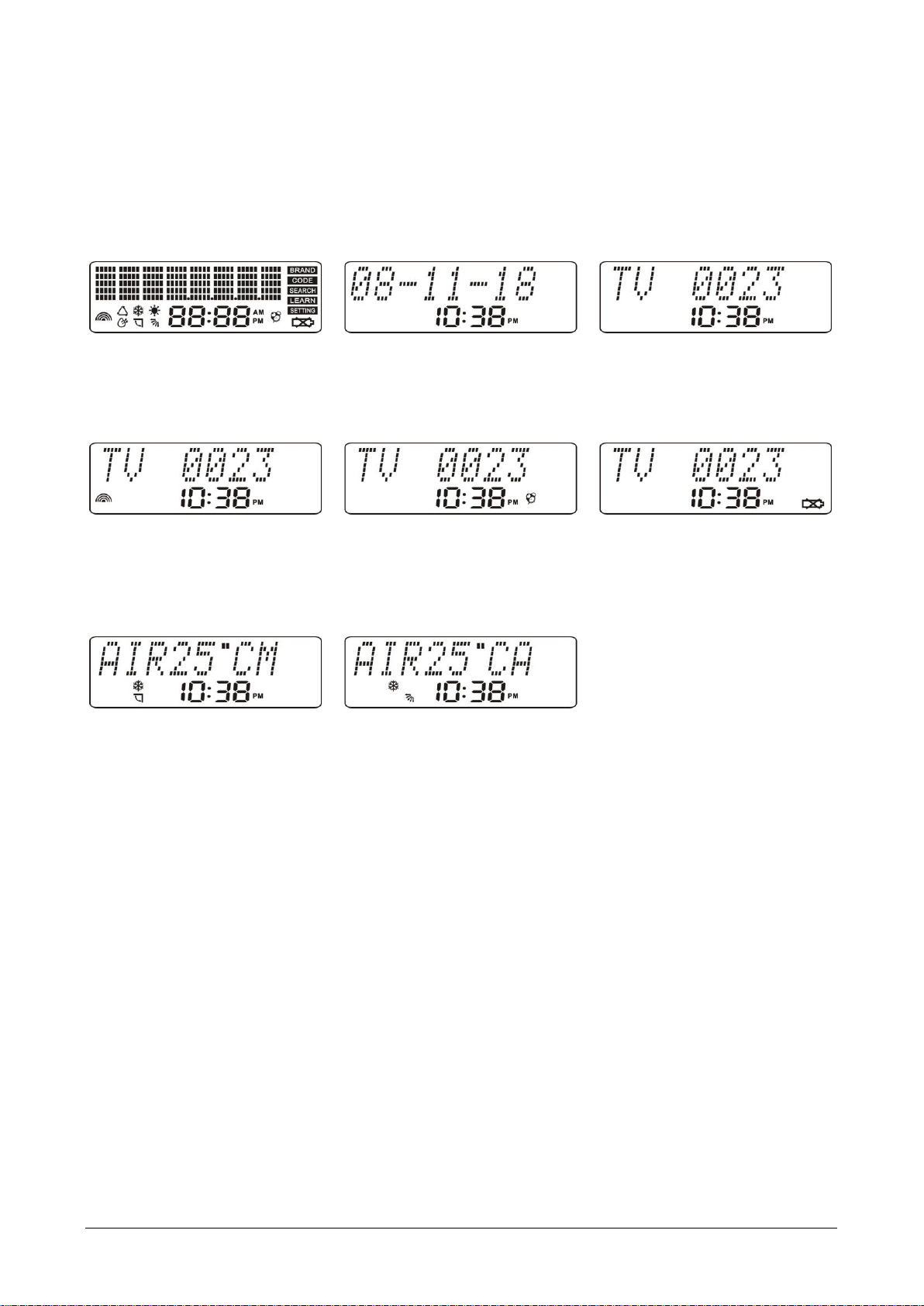
LM-1000L
УНИВЕРСАЛЬНЫЙ ПУЛЬТ УПРАВЛЕНИЯ
Наглядные инструкции
Рис.A (светится весь экран) Рис.B (режим ожидания) Рис.C (Нажатие на кнопку KEY
Без отправки сигнала)
Рис.D (Выбор ТВ устройства Рис.E (Установка времени Рис.F(низкий уровень заряда
И отправка сигнала) отображение значка будильника) батареи)
Рис.G(Кондиционер 25”C охлаждение Рис.H(Кондиционер 25”C нагревание)
с распределением возд. потока) с направленным воздушным потока)
Примечание:
1.Во время ежедневного использования пульта, каждый раз, когда вы нажимаете на кнопку для
отправки или не отправки сигнала, через 3 секунды после последнего нажатия на кнопку ЖК дисплей
вернется в режим ожидания (Рис. B)
2.Находясь в любом режиме программирования, если вы не нажали на какую-либо кнопку в
течение 15 секунд, то пульт автоматически выйдет из режима программирования.
3. Находясь в любом режиме программирования, задняя голубая подсветка будет активна до тех
пор, пока вы не выйдете из этого режима.
4. Находясь в любом режиме программирования, каждый раз, нажимая на кнопку ”SET”, вы будете
возвращаться в предыдущее меню; каждый раз, выбрав кнопку требуемого устройства и нажав на
стр 2 из 18
Page 3
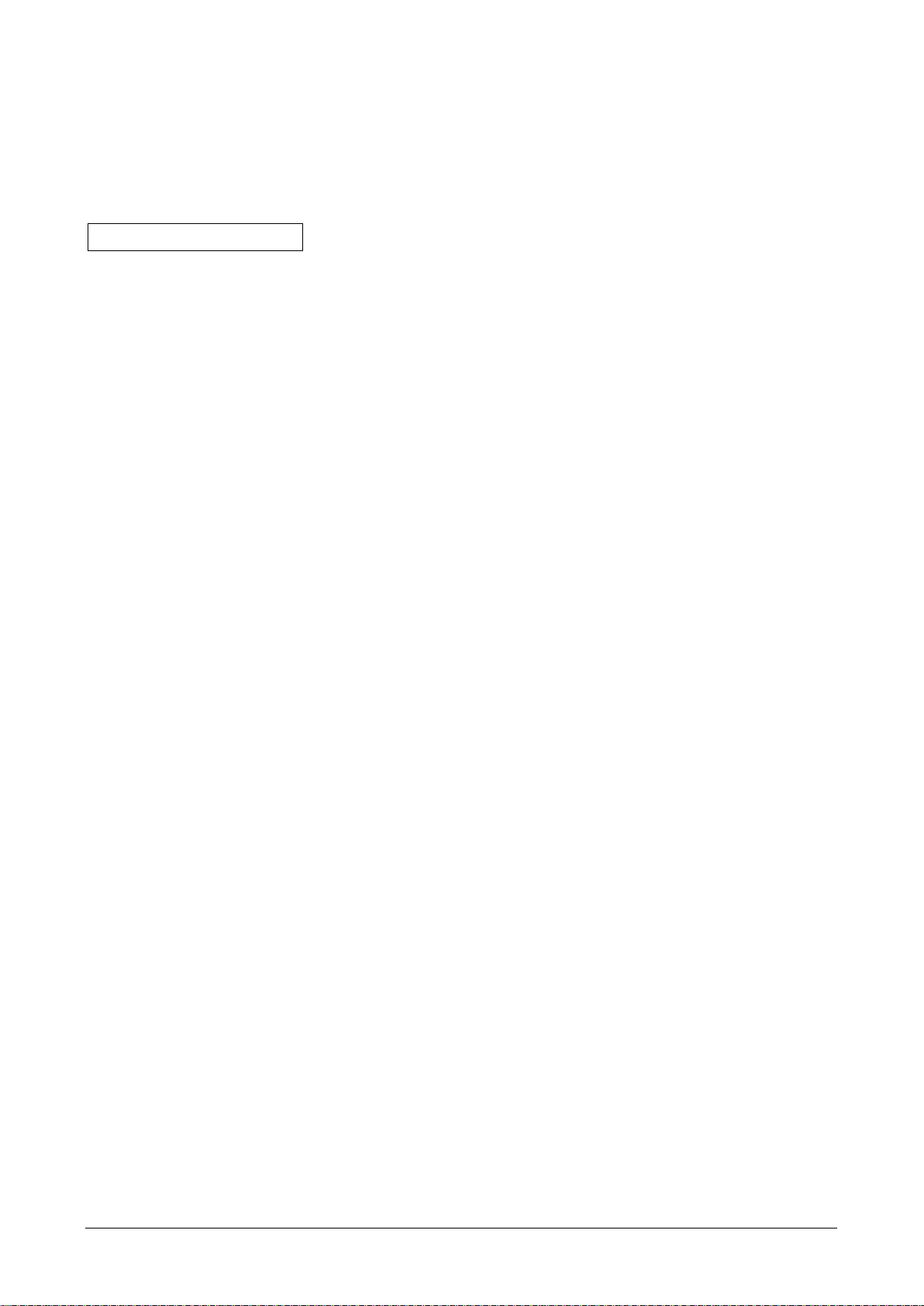
LM-1000L
УНИВЕРСАЛЬНЫЙ ПУЛЬТ УПРАВЛЕНИЯ
кнопку “ LEARN ” вы выйдете из режима программирования и вернетесь в режим ожидания.
Программирование
一、Код программирования
1、Ввод кода
1) Выберите устройство (например, TV).
2) Нажмите и удерживайте кнопку “SET” в течение 3х секунд, после чего вы перейдете в режим
программирования. На экране появится надпись “CODE”, подсвеченная сзади. Теперь вы можете
отпустить кнопку “SET”, (см. Рис. 2.1)
3) Нажмите кнопку ”ok” для входа в режим ввода кода (Рис.2.2).
4) Используйте цифровые кнопки для ввода четырехзначного кода в правильной
последовательности (например, код 1618), (Рис.2.3). Если код введен верно, то на экране
появится картина, например как на Рис.2.4, после чего код будет сохранен автоматически при
выходе из режима программирования и возврате в режим ожидания. Если код был введен
неверно, то на экране появится сообщение, как на Рис.2.5, после чего появится изображение как
на Рис.2.2, теперь от вас требуется ввести правильный код.
5) Направьте ваш пульт на устройство для проверки правильности его функционирования. Если
пульт работает корректно, то завершите программирование или проверьте другой код для
повторного программирования.
ПРИМЕЧАНИЕ:
Если для данного устройства могут использоваться несколько кодов, то мы рекомендуем начать
их проверку с первого кода, если он не подходит для вашего устройства, то попробуйте второй,…
В режиме ввода кода, если при вводе кода вы ошиблись, то вы можете нажать на кнопку”SET” для
возврата на предыдущий этап (PIC2.2) , после чего повторите ввод.
Во время ввода кода, вы можете нажимать на кнопки ”SET”, ”LEARN” и цифровые кнопки –
стр 3 из 18
Page 4
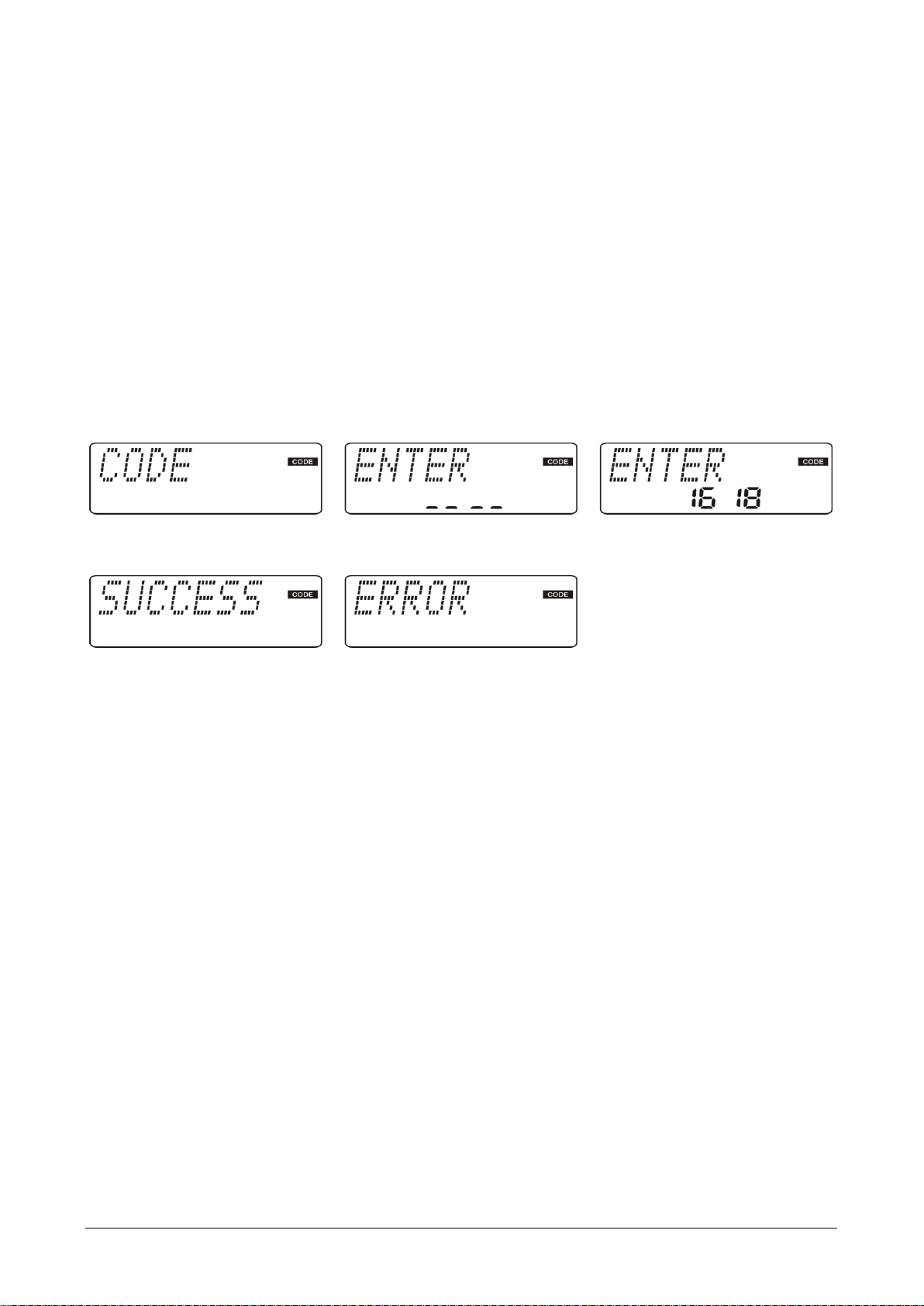
LM-1000L
УНИВЕРСАЛЬНЫЙ ПУЛЬТ УПРАВЛЕНИЯ
остальные кнопки, за исключением кнопок устройств, работать не будут.
Нажав на кнопку любого устройства, кроме «AIR” (Кондиционер), вы можете ввести любой код,
кроме кода для устройств «AIR” (Кондиционер).
Если вы не нажимаете никакую кнопку в течение 15 секунд, находясь в режиме ввода кода, то
устройство выйдет из этого режима автоматически.
Находясь в режиме ввода кода, нажав в любой момент на кнопку ”SET” вы вернетесь в
предыдущее меню. Вы можете нажать на кнопку устройства, кнопку ”LEARN” для выхода из
режима программирования и возврата в режим ожидания.
Рис.2.1 Рис.2.2 Рис.2.3
Рис.2.4 Рис.2.5
2、Поиск кода
1) Выберите устройство (например, TV).
2.) Нажмите и удерживайте кнопку “SET” в течение 3х секунд, после чего вы перейдете в режим
программирования. На экране появится надпись “CODE”, подсвеченная сзади. Теперь вы можете
отпустить кнопку “SET”, (см. Рис. 2.1)
3.) Нажмите на кнопку “DOWN” или “UP”, и на экране появится подсвеченная надпись “SEARCH”,
(Рис.3.1). Теперь нажмите на кнопку ”OK” один раз и войдете в режим поиска кода. Место для
ввода четырехзначного кода будет непрерывно мигать (Рис.3.2)
4.) Нажмите и отпустите кнопку ”RIGHT” или “LEFT”, повторите данное действие, и каждый раз пульт
будет посылать сигнал «питание Вкл/Откл», при этом на экране будет пролистываться
четырехзначный код вверх или вниз по списку (Рис.3.3).
стр 4 из 18
Page 5
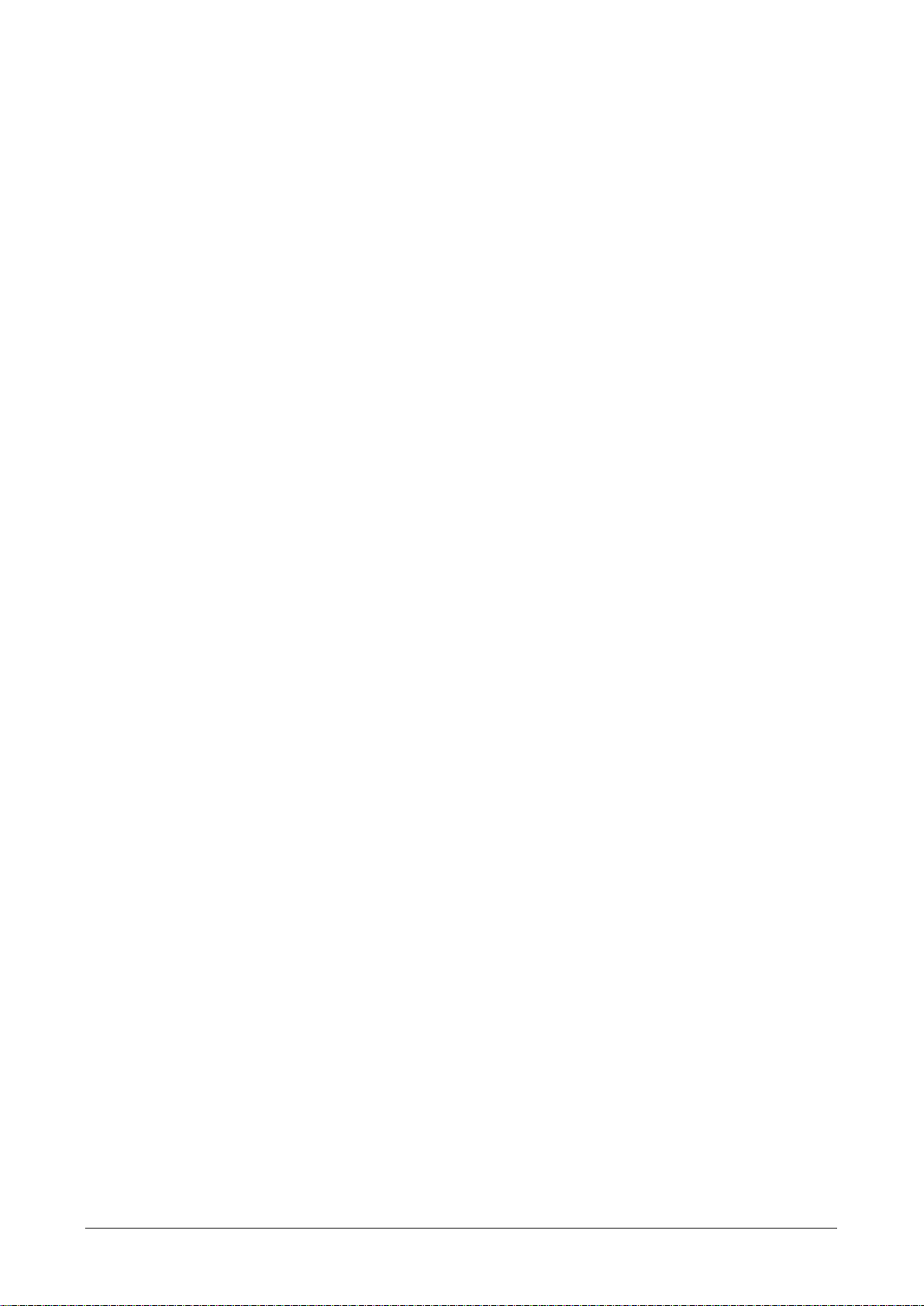
LM-1000L
УНИВЕРСАЛЬНЫЙ ПУЛЬТ УПРАВЛЕНИЯ
ПРИМЕЧАНИЕ:
В режиме поиска, если вы нажмете, не отпуская на кнопку “RIGHT” или “LEFT”, то через секунду
запустится режим быстрого поиска кода. Пульт будет посылать сигнал «Вкл/Выкл» каждые 0.5 секунды
в автоматическом режиме. Если вы отпустите кнопку ”RIGHT” или “LEFT”, то пульт автоматически
выйдет из режима поиска, (Рис.3.4).
5.) Когда устройство отключено (например, TV) необходимо прекратить дальнейшие действия.
Нажмите еще раз на кнопку ”POWER” для включения устройства. Теперь проверьте правильность
работы функциональных кнопок (кроме кнопок: влево, вправо, OK, ENTER, SET, а так же кнопок
выбора других устройств). Если все кнопки работают нормально, то нажмите на кнопку ”OK”
или ”LEARN” для сохранения найденного кода. Найденный код отобразится, как показано на
Рис.3.5, после чего пульт выйдет из режима поиска обратно в режим ожидания. Если нет, то
необходимо нажать на кнопку ”RIGHT” или “LEFT” для проведения повторного поиска.
ПРИМЕЧАНИЕ:
Находясь в режиме поиска, нажмите на кнопку ”RIGHT” для поиска в обратном направлении;
нажмите на кнопку ”LEFT” для поиска в направлении вперед. Вы можете выбирать любое
направление для поиска.
Если вы не нажимаете никакой кнопки, в течение 15 секунд находясь в режиме поиска, то пульт
выйдет из режима поиска и сохранить последний найденный код.
Находясь в режиме поиска, для выхода в предыдущее меню вы всегда можете нажать на
кнопку ”SET” (при этом код не будет сохранен).
стр 5 из 18
Page 6
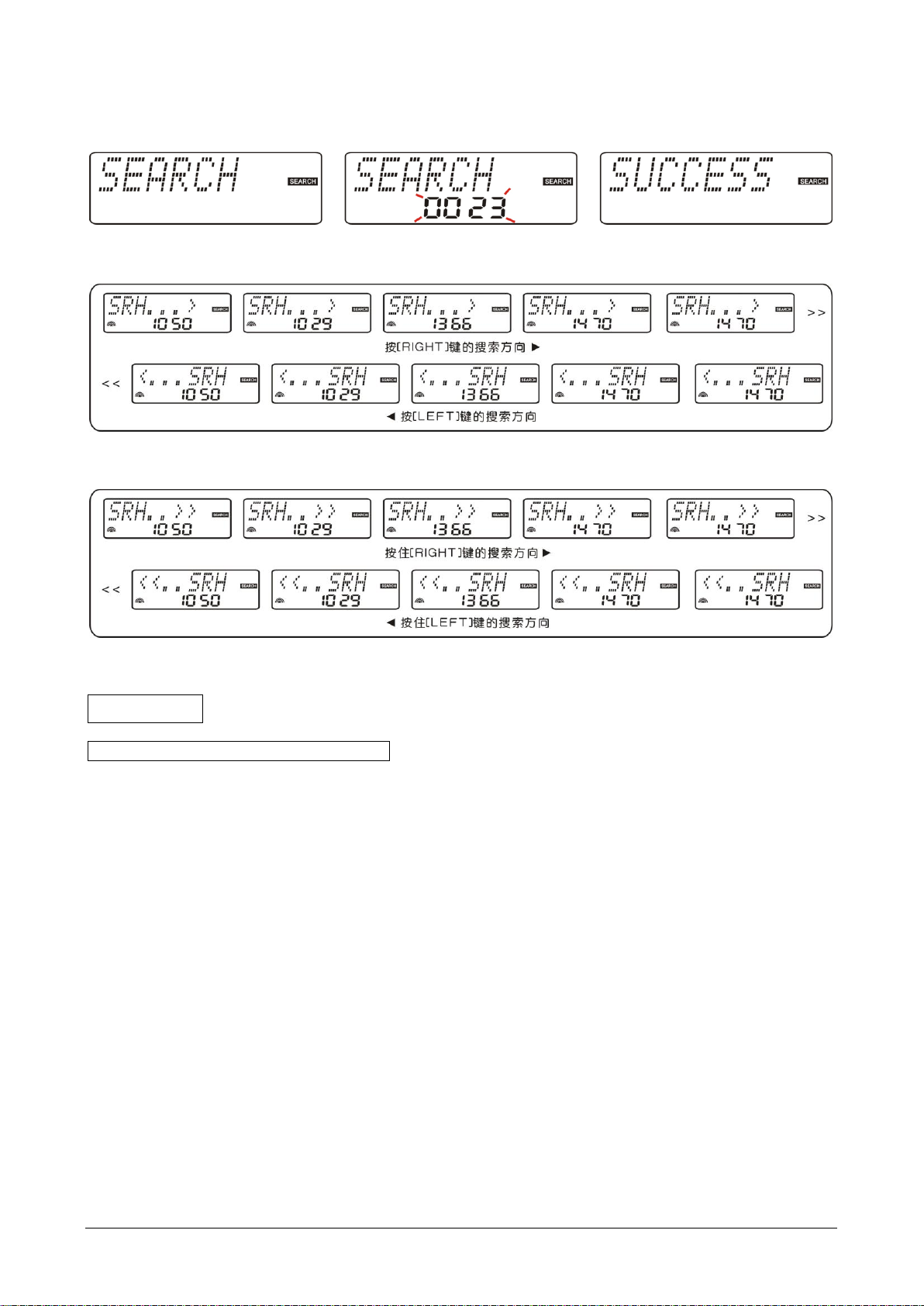
LM-1000L
УНИВЕРСАЛЬНЫЙ ПУЛЬТ УПРАВЛЕНИЯ
Рис. 3.1 Рис. 3.2 Рис.3.5
Рис. 3.3
Рис. 3.4
二、Обучение
Программирование функции обучения
1、 Запоминание ключевых данных
1.) Выберите устройство (например, TV), для которого вы хотите назначить функциональную
кнопку.
2.) Нажмите и удерживайте кнопку “SET” в течение 3 секунд, после чего вы сможете перейти в
режим программирования, после чего на экране появится подсвеченная надпись “CODE”,
теперь вы можете отпустить кнопку “SET”. (Рис.2.1)
3.) Нажмите на кнопку ”DOWN” или ”UP” до тех пор, пока на экране не появится подсвеченная
надпись ”LEARN” (Рис.4.1). Теперь нажмите на кнопку ”OK” для входа в меню запоминания
функциональных клавиш, после чего на экране появится надпись ”LEARN KEY” (Рис.4.2)
Примечание:
Вместо двух выше указанных шагов под пунктом 2 и 3 вы можете нажать удерживая кнопку “ LEARN ” в
стр 6 из 18
Page 7

LM-1000L
УНИВЕРСАЛЬНЫЙ ПУЛЬТ УПРАВЛЕНИЯ
течение 3 секунд, после чего на экране появится надпись ”LEARN KEY”. (Рис.4.2)
4) Нажмите кнопку ”DOWN” или ”UP” для пролистывания по кругу изображений, показанных на
рисунках Рис.4.2, Рис.4.3, Рис.4.4, Рис.4.5.
5.) Когда появится Рис.4.3, нажмите на кнопку ”OK” для входа в режим запоминания (Рис.4.6)
6.) Направьте Ваш универсальный пульт на оригинальный пульт дистанционного управления, с
которого вы хотите считать данные (головой к голове на расстояние от 3 до 5 см), один раз
нажмите на универсальном пульте функциональную кнопку, (Рис.4.7). Теперь, на
оригинальном пульте ДУ нажмите, удерживая соответствующую кнопку. Когда универсальный
пульт получит и сохранит соответствующие данные, то на экране появится изображение как
на Рис.4.8. После чего оно сменится на Рис.4.6, после чего можно перестать нажимать на
кнопку на оригинальном пульте.
Если полученные универсальным пультом данные неполные или с какой-либо ошибкой, то на
экране появится изображение как на Рис. 4.9, которое сменится на Рис.4.6.
7.) Повторите действия с пункта 6 для получения данных для других функциональных клавиш.
8.) По окончанию запоминания, нажмите на кнопку “LEARN” или любую кнопку устройства для
выхода из режима обучения и перехода в режим ожидания.
ПРИМЕЧАНИЕ:
Кроме кнопок ”SET, REM/CAL, LEARN и прочих кнопок устройств”, под любой другой кнопкой
можно сохранять любое количество данных, но сохранятся только те данные, которые будут
введены последними.
Если под данной функциональной кнопкой ранее были сохранены данные, введенные с
оригинального пульта, то данная кнопка будет работать в соответствии с введенными данными.
Если вы выполните повторное программирование данной кнопки, то ранее введенные данные
будут удалены автоматически.
Если в течение 15 секунд вы не нажимаете никакой кнопки или ожидаете получения данных
находясь в режиме обучения, то пульт автоматически выйдет из режима обучения.
Находясь в режиме обучения нажмите на кнопку ”SET” для возврата в предыдущее меню,
стр 7 из 18
Page 8

LM-1000L
УНИВЕРСАЛЬНЫЙ ПУЛЬТ УПРАВЛЕНИЯ
нажмите на кнопку ”LEARN” или любую другую кнопку устройства для выхода из режима
запоминания и возврата в режим ожидания.
Рис.4.1 Рис.4.2 Рис.4.3
Рис.4.4 Рис.4.5 Рис.4.6
Рис.4.7 Рис.4.8 Рис.4.9
2、Стирание сохраненных данных
1.) Выберите устройство (например, TV), для которого вы хотите стереть назначенную
функциональную кнопку.
2.) Нажмите и удерживайте кнопку “SET” в течение 3х секунд, после чего вы перейдете в режим
программирования. На экране появится надпись “CODE”, подсвеченная сзади. Теперь вы можете
отпустить кнопку “SET”, (см. Рис. 2.1)
3.) Нажмите на кнопку ”DOWN” или ”UP” пока на экране не появится подсвеченная
надпись ”LEARN” (Рис.4.1). Теперь нажмите на кнопку ”OK” для входа в режим запоминания,
теперь на экране появится надпись ”LEARN KEY” (Рис.4.2)
Примечание:
Вместо двух выше указанных шагов под пунктом 2 и 3 вы можете нажать, удерживая кнопку “ LEARN ” в
течение 3 секунд, после чего на экране появится надпись ”LEARN KEY”. (Рис.4.2)
4.) Нажмите кнопку ”DOWN” или ”UP” для пролистывания по кругу изображений, показанных на
стр 8 из 18
Page 9

LM-1000L
УНИВЕРСАЛЬНЫЙ ПУЛЬТ УПРАВЛЕНИЯ
рисунках Рис.4.2, Рис.4.3, Рис.4.4, Рис.4.5.
Удаление данных с определенной функциональной кнопки.
…Когда на экране изображение, как на Рис.4.3, нажмите один раз на кнопку “OK”, после чего на экране
появится изображение, как на Рис.5.1
Теперь, если вы нажмете на функциональную кнопку, под которой были сохранены определенные
данные, то на одну секунду на экране появится изображение, как на Рис.5.2, а потом сменится на
5.1 – теперь данные удалены.
…Вы можете нажать на любую другую функциональную клавишу, с которой вы хотите удалить
сохраненные данные.
ПРИМЕЧАНИЕ:
Если под функциональной кнопкой ранее не сохранялись данные, то на экране появится на одну
секунду надпись, как на рисунке Рис.5.3, а потом сменится на Рис.5.1.
После удаления данных, нажмите на кнопку “LEARN” или любую другую кнопку устройства для
выхода из режима запоминания (удаления) и перехода в режим ожидания. Нажмите один раз на
кнопку ”SET” для перехода в предыдущее меню.
Рис.5.1 Рис.5.2 Рис.5.3
Удаление всех данных с функциональных клавиш
Когда на экране горит надпись, как на Рис.4.4, нажмите один раз на кнопку ”OK”, после чего она
сменится на надпись, как на Рис.5.4.
После едино разового нажатия на кнопку”OK” на экране появится надпись, как на Рис.5.5, после
чего сменится на Рис.5.4. Теперь все данные под функциональными клавишами удалены.
ПРИМЕЧАНИЕ:
Если под функциональными клавишами ранее не сохранялись данные, то на экране появится надпись,
как на Рис.5.6., а затем сменится на Рис.5.4.
стр 9 из 18
Page 10

LM-1000L
УНИВЕРСАЛЬНЫЙ ПУЛЬТ УПРАВЛЕНИЯ
После удаления данных, нажмите на кнопку “LEARN” или любую другую кнопку устройства для
выхода из режима запоминания (удаления) и перехода в режим ожидания. Нажмите один раз на
кнопку ”SET” для перехода в предыдущее меню.
Рис. 5.4 Рис.5.5 Рис.5.6
Удаление всех данных
Когда на экране сообщение, как на Рис.4.5, нажмите ”OK” один раз, и появится изображение, как
на Рис.5.7
Теперь нажмите один раз кнопку ”OK”, и на экране на одну секунду появится изображение, как на
Рис.5.8, после чего сменится на Рис.5.7. Теперь все данные удалены.
ПРИМЕЧАНИЕ:
Если ни под одной функциональной клавишей пульта не сохранялось никакого значения, то на экране
появится надпись как на Рис.5.9, а затем сменится на Рис.5.7
После удаления данных, нажмите на кнопку “LEARN” или любую другую кнопку устройства для
выхода из режима запоминания (удаления) и перехода в режим ожидания. Нажмите один раз на
кнопку ”SET” для перехода в предыдущее меню.
Рис.5.7 Рис.5.8 Рис.5.9
стр 10 из 18
Page 11

LM-1000L
УНИВЕРСАЛЬНЫЙ ПУЛЬТ УПРАВЛЕНИЯ
三、 Настройка функций
1) Нажмите и удерживайте кнопку ”SET” в течение 3 секунд для входа в режим выбора. При этом на
экране появится подсвеченная надпись “CODE”, после чего можно отпустить кнопку “SET”
(Рис.2.1).
2) Нажмите кнопку ”DOWN” или “UP” для переключения в режим “SETTING” (Рис.6.1), после чего
нажмите на кнопку ”OK” для входа в меню ввода настроек.
(ПРИМЕЧАНИЕ: Ниже указанные шаги по настройке начинаются с выполнения выше указанной
последовательности).
ПРИМЕЧАНИЕ: Вы можете нажать на кнопку ”DOWN” или “UP” для выбора: задней подсветки, меню
настройки даты, времени, формата времени, будильника, громкости, зуммера, сброса
настроект (всего 8 пунктов)
Примечание:
После входа в режим “SETTING”, если вы нажмете на кнопку OK, RIGHT, LEFT, UP, DOWN, SET, и
любую кнопку устройства, то он не отправит никакого сигнала.
Если вы не нажмете ни на какую кнопку в течение 15 секунд, находясь в режиме настройки, то пульт
автоматически выйдет из этого режима.
….Находясь в режиме настройки, нажмите на кнопку ”SET” для возврата в предыдущее меню, нажмите
на кнопку ” LEARN ” или любую другую кнопку устройства для выхода из меню настройки.
Рис.6.1 Рис.6.2
1、B-LIGHT (задняя подсветка):
ВНИМАНИЕ: в модели GAL LM-1000L с поворотным дисплеем задняя подсветка отсутствует.
1) Нажмите и удерживайте кнопку ”DOWN” или ”UP” до тех пор, пока на экране не появится
изображение. Как на Рис.6.3, после чего один раз нажмите на кнопку “OK” для входа в меню
настройки задней подсветки.
стр 11 из 18
Page 12

LM-1000L
УНИВЕРСАЛЬНЫЙ ПУЛЬТ УПРАВЛЕНИЯ
2) Нажмите ”DOWN” или “UP” и на экране отобразятся данные как на Рис.6.4 (продолжительность
задней подсветки: 5 сек, 10 сек, 5A,10A и Выкл.).
3) Когда на экране отображается требуемая вам продолжительность (например, 10 сек), нажмите на
кнопку “OK” для ее сохранения. На экране появится сообщение, как на Рис.6.5, после чего вы
выйдете из режима настроек.
ПРИМЕЧАНИЕ:
…Если продолжительность 5сек или 10сек, тогда при нажатии на любую кнопку автоматически
включается задняя голубая подсветка. Если вы продолжаете нажимать на кнопки, то подсветка не
выключается. Если вы не нажимаете на кнопки в течение заданного периода времени. То подсветка
автоматически отключается.
….Если заданный вами период 5А или 10А, то когда вы нажимаете на какую либо кнопку, загорается
голубая подсветка, когда вы еще раз нажимаете на какую-либо кнопку, подсветка на мгновение
отключается, и включается обратно после того, как вы отпустите кнопку. Если вы не нажимаете кнопки
в течение заданного периода. То подсветка автоматически отключается.
…По умолчанию установлено время – 5 сек.
Рис.6.3 Рис.6.4
Рис.6.5
2、Установка даты:
1) Нажмите на кнопку ”DOWN” или ”UP” до тех пор. Пока на экране не появится надпись, как на
Рис.6.6, после чего нажмите на кнопку “OK” для входа в меню ввода даты.
2) Теперь дата на экране будет мигать (Рис.6.7), Вы можете использовать кнопку ”LEFT” или “RIGHT”
для переключения между годом, месяцем, днем. Используйте кнопку “UP” или ”DOWN” для
стр 12 из 18
Page 13

LM-1000L
УНИВЕРСАЛЬНЫЙ ПУЛЬТ УПРАВЛЕНИЯ
установки правильной даты.(например, 08-11-18)
3) Теперь нажмите на кнопку ”OK” для подтверждения (Рис.6.5), после чего вы выйдете из меню
настройки автоматически.
ПРИМЕЧАНИЕ: по умолчанию устанавливается 08-01-01.
Рис.6.6 Рис. 6.7
3、Установка времени:
1) Нажмите на кнопку ”DOWN” или ”UP” до тех пор. Пока на экране не появится надпись, как на
Рис.6.8, после чего нажмите на кнопку “OK” для входа в меню ввода даты.
2) (Рис.6.9) Время начнет мигать. Вы можете использовать кнопку ”LEFT” или “RIGHT” для
переключения между часов и минутами. Используйте кнопку “UP” или ”DOWN” для установки
правильных значений (например, 11:38 AM)
3) Теперь нажмите на кнопку ”OK” для сохранения и подтверждения настроек, появится надпись как
на Рис.6.5, после чего вы выйдете из меню настройки.
Примечание: по умолчанию устанавливается 12:00
Рис.6.8 Рис.6.9
4、Формат времени:
1) Нажмите кнопку ”DOWN” или ”UP” пока на рисунке не появится надпись, как на Рис.6.10, Нажмите
кнопку ”OK” для входа в меню настройки формата времени.
2) Нажмите на кнопку ”DOWN” или ”UP” для переключения между форматами, Рис.6.11 и
Рис.6.12 ,(12 часовой или 24 часовой формат времени).
3) Если отображается требуемый вам формат (например, 24 часа), нажмите один раз на кнопку “OK”
для подтверждения своего выбора. На экране появится сообщение, как на Рис.6.11, после чего вы
стр 13 из 18
Page 14

LM-1000L
УНИВЕРСАЛЬНЫЙ ПУЛЬТ УПРАВЛЕНИЯ
выйдете из режима настройки. Теперь формат времени – 24 часовой.
ПРИМЕЧАНИЕ: по умолчанию устанавливается: 12ч. формат
Рис.6.10 Рис.6.11 Рис.6.12
5、Будильник:
1) Нажмите на кнопку “DOWN” или ”UP” пока на экране не появится надпись, как на Рис.6.13,
нажмите на кнопку “OK” для входа в меню настройки будильника.
2) Нажмите на кнопку “DOWN” или ”UP” пока на дисплее не появится надпись. Как на Рис.6.14
(Включить или Выключить будильник)
3) Когда на экране горит “OFF”, то вы можете нажать на кнопку “OK” один раз для подтверждения,
после чего появится сообщение как на Рис.6.15 и вы выйдете из меню настройки.
4.) Если вы хотите настроить будильник, то нажмите на кнопку ”OK” для подтверждения его
включения. Когда на экране горит надпись ”ON”. Теперь на экране замигает время, когда прозвучит
сигнал будильника (Рис.6.16). Вы можете использовать кнопки ”UP” или ”DOWN” для установки
требуемого времени (например, 6.03AM)
5.) Нажмите на кнопку ”OK” для сохранения и подтверждения настроек. На экране появится надпись,
как на Рис.6.17 и вы выйдете их данного режима.
ПРИМЕЧАНИЕ: Когда пульт настроен на срабатывание будильника, то на экране будет отображаться
текущее время. А не время срабатывания будильника.
Рис.6.13 Рис.6.14
Рис.6.15 Рис.6.16 Рис.6.17
стр 14 из 18
Page 15

LM-1000L
УНИВЕРСАЛЬНЫЙ ПУЛЬТ УПРАВЛЕНИЯ
6、Звук:
1.) Нажмите на кнопку ”DOWN” или “UP” пока на экране не появится надпись. Как на Рис.6.18, после
чего нажмите на кнопку ”OK” для входа в меню настройки.
2.) Нажмите на кнопку “DOWN” или ”UP”, пока на экране не появится надпись, как на Рис.6.18
(включение/выключение функции регулирования звука, включение/отключения звука).
3.) Во время отображения желаемого режима (например, OFF), вы можете нажать на кнопку ОК для
подтверждения, после чего появится надпись, как на Рис.6.12 и вы выйдете из данного режима.
Если вы выбираете ”ON” и нажимаете на кнопку “OK” для подтверждения, то на экране появится
надпись как на Рис.6.21 для возврата в обычный режим.
ПРИМЕЧАНИЕ:
По умолчанию звук устанавливается включенным.
Когда вы используете пульт с любым другим устройством кроме TV, тогда при нажатии на кнопки
“VOL+” и “VOL-“ никакой сигнал посылаться не будет. Эти кнопки управляют громкостью звука только
при работе с телевизорами. Если данная функция отключена, то эти кнопки не будут выполнять
указанные выше функции.
Рис.6.18 Рис.6.19
Рис.6.20 Рис.6.21
7、Зуммер:
1) Нажмите на кнопку ”DOWN” или “UP” пока на экране не появится надпись, как на Рис.6.22, после
чего нажмите на кнопку ”OK” для входа в меню настройки зуммера.
2) Нажмите на кнопку ”DOWN” или ”UP”, на экране появится информация, как на Рис.6.23.
стр 15 из 18
Page 16

LM-1000L
УНИВЕРСАЛЬНЫЙ ПУЛЬТ УПРАВЛЕНИЯ
3) Когда на экране отображается необходимый вам режим (например, OFF), нажмите кнопку “OK”
один раз для подтверждения своего выбора, после чего на экране появится надпись как на
Рис.6.24 вы выйдете из данного меню. Если вы выбираете “ON” и нажимаете ”OK” для
подтверждения, то на экране появится надпись, как на Рис. 6.25 и вы выйдете из данного режима.
ПРИМЕЧАНИЕ: По умолчанию звук при нажатии кнопок установлен как ON.
При нажатии на любую кнопку будет срабатывать зуммер.
Рис.6.22 Рис.6.23
Рис.6.24 Рис.6.25
8、Сброс настроек:
1) Нажмите на кнопку ”DOWN” или “UP” пока на экране не появится надпись, как на Рис.6.26, после
чего нажмите на кнопку “OK” один раз для входа в меню сброса настроек (будет выполнен возврат
ко всем заводским установкам).
2) На экране появится надпись, как на Рис.6.27 (запрос: возвращаться или нет)
4.) Нажмите на кнопку”OK” для подтверждения, после чего экран засветится, и вы выйдете из данного
меню.
ПРИМЕЧАНИЕ: После возврата к заводским настройкам все коды устройств и прочие настройки
различных параметров вернутся к первоначальным. Все сохраненные данные и параметры, макро
параметры будут стерты.
Рис.6.26 Рис.6.27 Рис.6.28
стр 16 из 18
Page 17

LM-1000L
УНИВЕРСАЛЬНЫЙ ПУЛЬТ УПРАВЛЕНИЯ
四、Макро
Вы можете использовать Макро функцию для обеспечения более удобной работы с устройством.
Перед работой с функцией Макро, вы должны запрограммировать ваш пульт для работы с
определенным устройством (пульт полностью управляет устройством).
Например, вы хотите установить Макро для:
Включения TV-----Перехода в режим AV ---- Включения DVD проигрывателя- ---- Начало
воспроизведения с DVD.
1、Программирование
1) Нажмите на кнопку ”M” не отпуская в течение 5 секунд, после чего на экране появится надпись, как
на Рис.7.1.
2) Нажмите:TV→POWER→AV/TV→DVD→POWER→PLAY,(см. Рис.7.4)
3) Нажмите ”M1” для сохранения параметров, (Рис.7.2) и выхода из этого режима.
Рис.7.1 Рис.7.2 Рис.7.3
Рис. 7.4
ПРИМЕЧАНИЕ:
Если вы выбрали кнопку устройства ( например TV), то оно не будет работать с Макро функцией.
Если вы нажмете кнопки более 15 раз (не включая последнее нажатие на кнопку ”M”), то на экране
появится надпись, как на Рис.7.3, после чего она сменится на Рис.7.1 – ожидая повторного ввода.
Введенные заново параметры Макро сохранятся поверх ранее сохраненных.
После входа в режим Макро, если вы не нажимаете на какую-либо кнопку в течение 15 секунд, то
вы из него выйдете автоматически.
…Во время программирования, нажав на кнопку ”LEARN” – вы выйдете из этого режима и вернетесь в
стр 17 из 18
Page 18

LM-1000L
Название
кнопки
Команда
Название
кнопки
команда
0 0 9
9
1 1 OK
A=
2
2
POWER
AC/CE
3 3 P/C . 4 4 UP
A+
5
5
DOWM
A-
6
6
LEFT
A* 7 7
RIGHT
A/ 8 8
УНИВЕРСАЛЬНЫЙ ПУЛЬТ УПРАВЛЕНИЯ
режим ожидания.
В обычном режиме, при нажатии на кнопку “MACRO” посылается сигнал.
2、Как пользоваться Макро
(Примечание: Устройство должно быть включенным и находиться в режиме ожидания.
Направьте свой пульт на него.)
Нажмите кнопку ”MACRO” один раз, после чего пульт отправит сигнал в последовательности:
(Включения TV-----Перехода в режим AV ---- Включения DVD проигрывателя- ---- Начало
воспроизведения с DVD), на отправку каждого сигнала уйдет только 0.5 секунды.
五、Функция калькулятора
1. Нажмите кнопку (REM/CAL), после чего вы перейдете в режим калькулятора. Если вы не
нажимаете ни на какую кнопку в течение 10 минут, находясь в режиме калькулятора, он
переключится на режим работы в качестве пульта в автоматическом режиме.
2. Клавиатура калькулятора
стр 18 из 18
